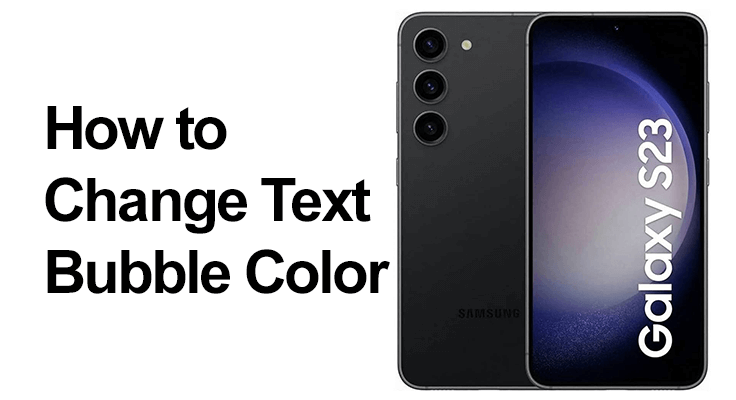
Vaikka viestien välittämiseen on enemmänkin viestintäsovelluksia, kuten WhatsApp tai Messenger, vanhojen tekstiviestien käyttö on edelleen vahvaa. Voimme käyttää tätä viestien lähettämiseen samoihin yhteystietoihin kuin sinun Samsung Galaxy S23 sarja. Tästä voi kuitenkin tulla tylsää, jos joudut käyttämään samaa visuaalista teemaa, samoja värejä ja samaa fonttia.
Tässä viestissä näytämme joitain sovelluksia, joilla voit tehostaa Android-viestintää, mutta sitä ennen näytämme sinulle kuinka muuttaa viestien väriä Samsung Galaxy S23 Ultrassa. Voit tehdä tämän puhelimen asetussovelluksen kautta.
Kuinka muuttaa viestikuplien väriä Samsung Galaxy S23 Ultra/Plusissa?

Kyllä, näytämme sinulle parhaan tavan muuta Samsung Galaxy S23:n viestikuplien väriä. Et vain muokkaa Samsung-laitettasi, vaan annat viestisovelluksellesi uuden ilmeen. Ennen kuin aloitat, varmista, että laitteessasi on uusin Android-käyttöjärjestelmä.
- Vaihe 1: Avaa sovellus » Viesti Puhelimestasi.
- Vaihe 2: Siirry sitten sivulle, josta löydät keskusteluketjusi.
- Vaihe 3: Napsauta nyt kolmea pientä pistettä näytön oikeassa yläkulmassa.
- Vaihe 4: Syötä osioon "Yleiset asetukset" sivu.
- Vaihe 5: Napsauta kohtaa "Näytöt ja opasteet”Sivu.
- Vaihe 6: Lopuksi voit muuttaa chat-kuplan tyyliä ja vaihtaa viestien väriä Samsung S23.
Sovellus tekstin värin muuttamiseksi
Haluatko tietää kuinka muuttaa viestin väriä Samsung Galaxy S23 Ultra / Pusissa? Haluatko lisätä ylimääräistä väriä tekstiviesteihisi Samsung S23:lla? Sitä varten on sovellus! Textra SMS, joka on saatavilla Google Play Kaupasta, tarjoaa helpon ja intuitiivisen tavan mukauttaa tekstiviestikokemustasi. Yksinkertaisten asennusvaiheiden ja mukautettavien vaihtoehtojen avulla voit antaa tekstiviestikeskusteluillesi ainutlaatuisen tunnelman, mikä parantaa keskustelujesi visuaalista vetovoimaa ja organisointia. Olipa kyse yleisistä teema-asetuksista tai erityisistä keskustelun muokkauksista, Textra SMS tarjoaa joustavuutta tehdäksesi tekstiviesteistäsi visuaalisesti erottuvia ja nautinnollisia.
- Vaihe 1: Mene Google Play Store ja Etsi Textra SMS
- Vaihe 2: Asenna sovellus laitteellesi ja avaa se.
- Vaihe 3: Määritä sovellus "Oletussovellus”Sivu.
- Vaihe 4: Avaa parametrit mukauttaaksesi sovelluksen yleisen teeman värejä.
- Vaihe 5: Voit muokata tietyn keskustelun tekstiviestien värejä Samsung Galaxy S23, siirry keskusteluun, napauta nuolta oikeassa yläkulmassa.
- Vaihe 6: "Mukauta tämä keskustelu". Voit mukauttaa lähetettyjen tai vastaanotettujen tekstiviestien väriä, jopa muuttaa tekstin väriä.
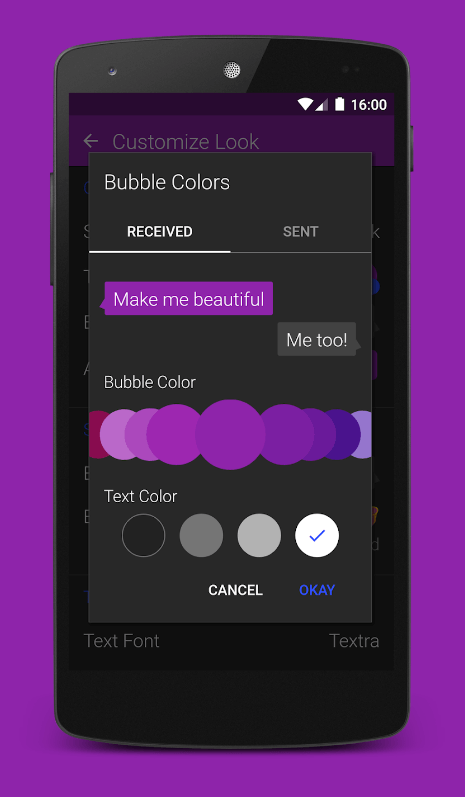
Mukauta chattisi: mukautetut taustat Galaxy S23:ssa
Taustan värin tai kuvan vaihtaminen Samsung Galaxy S23:n Viestit-sovelluksessa voi parantaa tekstiviestikokemustasi merkittävästi ja antaa siitä henkilökohtaisemman vaikutelman. Tässä ytimekäs ohje:
- Avaa Viestit-sovellus: Aloita käynnistämällä Viestit-sovellus Galaxy S23:ssa.
- Käyttöasetukset: Avaa valikko napauttamalla kolmea pistettä oikeassa yläkulmassa ja valitse sitten Asetukset.
- Valitse Taustat: Etsi asetuksista "Taustat" tai vastaava vaihtoehto.
- Valitse taustasi: Voit valita sovelluksen tarjoamista väreistä tai kuvista. Joissakin versioissa voit myös valita kuvan galleriastasi.
- Käytä valintaasi: Kun olet valinnut haluamasi taustavärin tai kuvan, vahvista valintasi ottaaksesi muutokset käyttöön.
Tämä prosessi mukauttaa viestintäympäristöäsi, tekee siitä visuaalisesti houkuttelevamman ja heijastaa henkilökohtaista tyyliäsi.
Eri yhteystietojen/avainsanojen ilmoitusvärin muuttaminen
Samsung Galaxy S23 tarjoaa ainutlaatuisen ilmoitusominaisuuden One UI -käyttöliittymänsä kautta, jonka avulla käyttäjät voivat mukauttaa ilmoitusvärejä tiettyjen avainsanojen perusteella. Tässä on lyhyt yleiskatsaus ja vaiheet tämän ominaisuuden käyttöön:
- Käytä ilmoitusasetuksia: Avaa Asetukset-sovellus ja siirry "Ilmoitukset"-osioon.
- Valitse ilmoitusten ponnahdusikkunatyyli: Valitse "Lyhyt" -tyyli ilmoituksille.
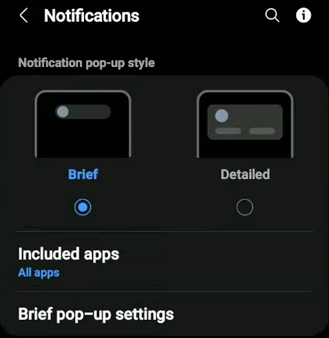
- Valitse Lyhyet ponnahdusikkuna-asetukset: Valitse "Lyhyt ponnahdusikkuna-asetukset" mukauttaaksesi kokemustasi.
- Muokkaa värejä avainsanan mukaan: Valitse vaihtoehto "Väri avainsanan mukaan".
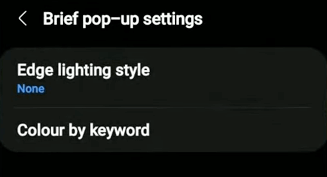
- Syötä avainsanoja: Kirjoita haluamasi avainsana, jonka tulee olla isojen ja pienten kirjainten välinen ero. Tämä voi olla esimerkiksi yhteyshenkilön nimi.
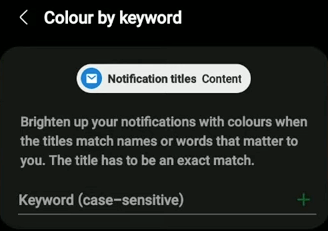
- Valitse väri: Valitse mukautettu väri ilmoituksille, jotka sisältävät määrittämäsi avainsanan.
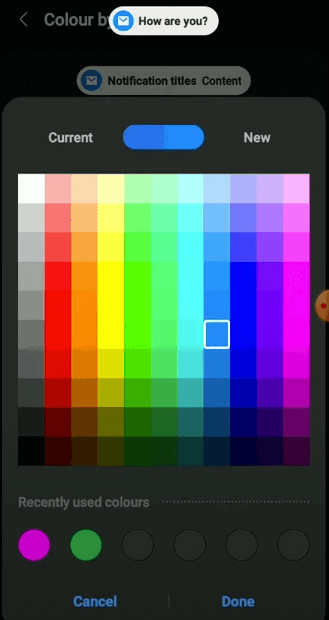
- Viimeistele asennus: Kun olet valinnut värin, napauta "Valmis" tallentaaksesi asetukset.
Aina kun saat ilmoituksen, joka sisältää määritetyn avainsanan, se näkyy määrittämälläsi värillä, mikä helpottaa tietyntyyppisten ilmoitusten tunnistamista yhdellä silmäyksellä. Tämä ominaisuus parantaa käyttökokemusta sallimalla personoidut ja visuaalisesti erilliset ilmoitukset sisällön osuvuuden perusteella.
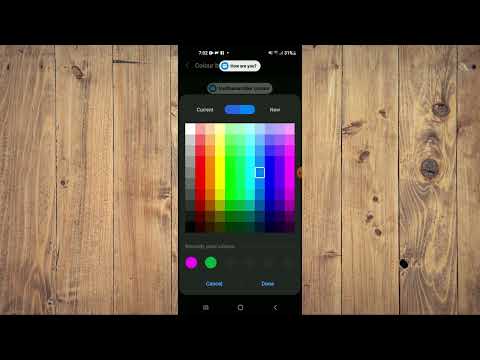
UKK-osio: Tekstikuplan värien mukauttaminen Samsung Galaxy S23 -sarjassa
Onko mahdollista mukauttaa tekstikuplan värejä yksittäisille kontakteille Galaxy S23 Ultrassa?
Kyllä, Galaxy S23 Ultralla voit mukauttaa tekstikuplan värejä yksittäisille kontakteille. Tämä voidaan tehdä viestintäsovelluksen asetuksista, joissa voit valita yhteystiedon ja valita tietyn värin hänen tekstikuplilleen. Tämä ominaisuus parantaa personointia ja auttaa sinua helposti erottamaan keskustelut toisistaan.
Voinko asettaa eri tekstikuplan värejä eri keskustelusäikeille Samsung Galaxy S23 Plus -laitteessa?
Ehdottomasti Samsung Galaxy S23 Plus tarjoaa joustavuuden asettaa erilaisia tekstikuplan värejä eri keskusteluketjuille. Tämä voi olla erityisen hyödyllistä tiettyjen chat-ketjujen järjestämisessä ja nopeassa tunnistamisessa värikoodauksen perusteella.
Kuinka voin palauttaa tekstikuplan oletusvärin Galaxy S23 Ultrassa?
Jos haluat palauttaa tekstikuplan oletusvärin Galaxy S23 Ultrassa, siirry viestisovelluksen asetuksiin ja valitse kuplan värin nollausvaihtoehto. Tämä palauttaa tekstikuplat alkuperäiseen väriteemaansa, joka yleensä vastaa laitteen oletusteemaa.
Vaikuttaako tekstikuplan värien muuttaminen Samsung S23:n tekstin luettavuuteen?
Tekstikuplan värien muuttaminen voi vaikuttaa luettavuuteen, varsinkin jos valitut värit ovat ristiriidassa tekstin värin kanssa. On tärkeää valita kontrastivärit tekstille ja kuplalle luettavuuden säilyttämiseksi. Useimmat laitteet tarjoavat myös esikatselun, joka auttaa sinua valitsemaan parhaan yhdistelmän.
Tarvitseeko kolmannen osapuolen sovelluksia tekstikuplan värien muuttamiseksi Galaxy S23 Plus -laitteessa?
Mitään kolmannen osapuolen sovelluksia ei vaadita tekstikuplan värien vaihtamiseen Galaxy S23 Plus -puhelimessa. Tämä toiminto sisältyy yleensä laitteen alkuperäiseen viestintäsovellukseen, mikä mahdollistaa helpon mukauttamisen suoraan järjestelmäasetuksista.
Tietoja Samsung Galaxy S23:stä
- Samsung Galaxy S23 on lippulaiva-älypuhelin, jonka runko on korkealuokkainen ja jossa on lasietuosa (Gorilla Glass Victus 2), lasitausta (Gorilla Glass Victus 2), alumiinirunko ja IP68-pöly-/vesitiivis (jopa 1.5 metriin 30 minuutin ajan). ). Älypuhelimen näytön koko on 6.1 tuumaa Dynamic AMOLED 2X, 120 Hz, HDR10+ ja resoluutio 1080 x 2340 pikseliä, suhde 19.5:9 (~422 PPI tiheys).
Samsung S23:ssa on Qualcomm SM8550 Snapdragon 8 Gen 2 (4 nm) -piirisarja ja se toimii Android 13 -käyttöjärjestelmässä, jossa on sisäänrakennettu muisti 128 Gt 8 Gt RAM-muistia, 256 Gt 8 Gt RAM-muistia. Puhelimen kamerakokoonpano sisältää 50 MP + 10 MP + 12 MP ja 12 MP:n etukameran selfie-kuvia varten. Akku on 3900 mAh sekä nopealla että langattomalla latauksella.







Jätä vastaus